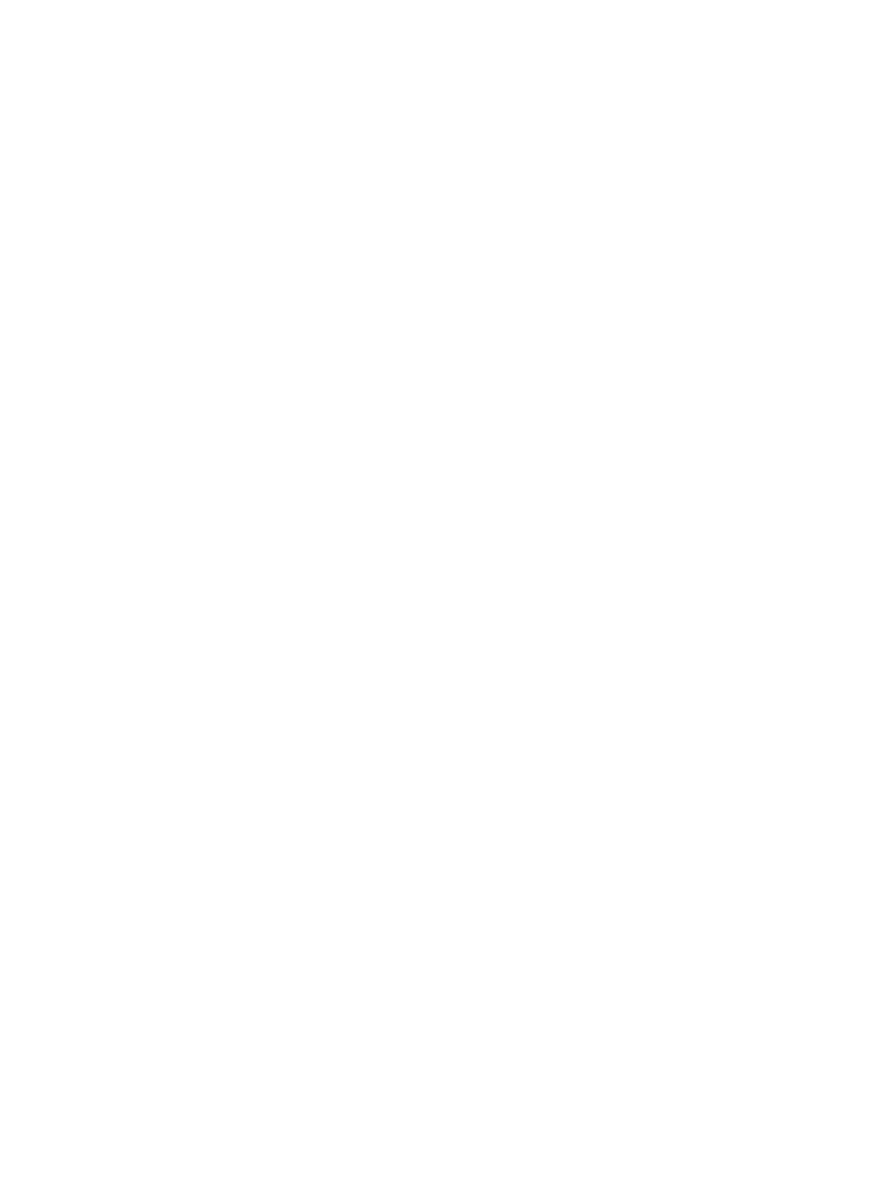
Ingen respons fra skriveren (ingenting skrives ut)
Kontroller lampene på skriveren.
Vær tålmodig hvis av/på-lampen blinker. Det tar lengre tid for komplekse dokumenter med
mange skrifter, mye grafikk eller fargefotografier å begynne utskriften. Hvis av/på-lampen
blinker, holder skriveren på å behandle informasjon.
Under
"Skriverlampereferanse"
finner du en beskrivelse av skriverens lamper og hva de angir.
Kontroller strømtilførselen
Se under
"Skriveren kan ikke slås på"
.
Kontrollere ledninger/kabler
•
Kontroller at skriverkabelen (USB-, parallell- eller nettverkskabelen) er ordentlig
tilkoblet mellom skriveren og datamaskinen.
•
En USB-kabel og en parallellkabel skal ikke kobles til skriveren samtidig. Hvis to
kabler er tilkoblet, slår du av skriveren og kobler fra den kabelen som ikke brukes.
•
Kontroller at kabelen ikke er skadet eller slitt. Hvis dette er tilfellet, kontakter du
produsenten av kabelen og får den skiftet ut.
Kontroller at utskriftsmaterialet er lagt i på riktig måte
Kontroller at utskriftsmaterialet er lagt i på riktig måte i innskuffen, og at det ikke har
kjørt seg fast i skriveren. Se under
"Legge utskriftsmateriale i innskuffen"
og
"Fjerne
fastkjørt papir"
.
Kontroller at utskriftsmateriale i riktig størrelse er lagt i, og trykk på fortsett-knappen for
å fortsette.
Kontroller at skriveren er valgt.
Kontroller at skriveren er valgt i skrivermenyen når du skriver ut filen.
Hvis du skal angi skriveren som standardskriver, høyreklikker du på skrivernavnet eller
-ikonet i mappen Skrivere og velger alternativet for å angi som standardskriver. Se den
elektroniske hjelpen for datamaskinens operativsystem hvis du vil vite mer om innstilling
av standardskriveren.
Kontroller Velger (bare for Mac OS 9.1 og 9.2.x).
Kontroller at du har installert skriverprogramvaren, og at skriveren er valgt. Skriverversjonen
skal vises i det venstre panelet i Velger. Når du klikker på skriversymbolet, skal skrivernav-
net være tilgjengelig i det høyre panelet i Velger. Velg skrivernavnet.
Kontroller at skriveren ikke er i pausetilstand.
•
Windows:
Kontroller at
Stopp utskrift midlertidig
ikke er valgt på skrivermenyen.
i
Klikk på
Start
, velg
Innstillinger
og klikk deretter på
Skrivere
(Windows NT 4.0,
98, Me og 2000) eller
Skrivere og telefakser
(Windows XP).
(Hvis alternativet Skrivere og telefakser ikke er oppført på Start-menyen i
Windows XP, klikker du på
Start
,
Kontrollpanel
og deretter på
Skrivere
og telefakser
.)
ii
Høyreklikk på skriverikonet.
iii
Hvis
Stopp utskrift midlertidig
er valgt på rullegardinmenyen, klikker du for å
oppheve valget.
•
Macintosh:
Kontroller at
Stop Print Queue
(stans utskriftskø) i menyen
Printing
(utskrift) på Mac-skrivebordet ikke er valgt.
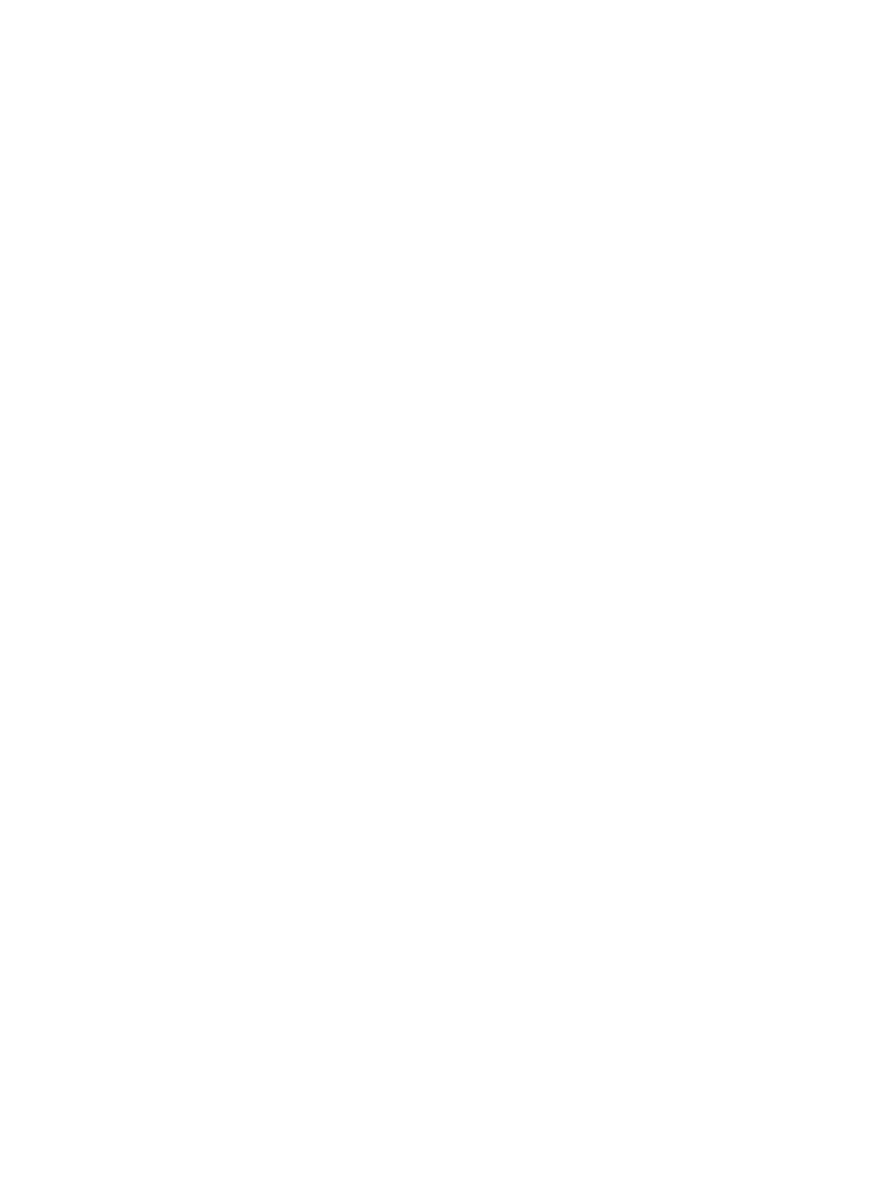
6-12
NOWW
Kontroller at valget for utskrift til fil ikke er valgt i skriverdriveren.
Hvis valget for utskrift til fil er valgt i skriverdriveren, blir utskriftsjobben arkivert til en fil på
datamaskinen og ikke skrevet ut på papir.
•
Windows:
Klikk på
Fil
, og velg deretter
Skriv ut
fra programmet du bruker. Kontroller
at valget
Skriv til fil
ikke er valgt.
•
Macintosh:
Kontroller at valget
Print to file
(skriv til fil) ikke er valgt på
hovedlokalmenyen i dialogruten
Skriv ut
.
Kontroller det bakre tilgangspanelet eller det øvre dekselet.
Kontroller at det bakre tilgangspanelet eller den automatiske tosidigenheten er riktig
installert og låst på plass, og at det øvre dekselet er lukket.
Kontroller blekkpatronene
•
Se under
"Skriverlampereferanse"
hvis blekkpatronlampene lyser eller blinker.
•
Se under
"Utskrift med én enkelt blekkpatron"
hvis du skriver ut med bare én
blekkpatron.
Prøv å skrive ut en demoside
Prøv å skrive ut en demoside for å finne ut om skriveren er riktig konfigurert. Kontroller at
skriveren er slått på, trykk og hold på av/på-knappen, trykk én gang på fortsett-knappen
og slipp deretter opp av/på-knappen. En demoside skrives ut.
Prøv å skrive ut en testside (Windows)
Slik skriver du ut en generisk testside i Windows:
1
Klikk på
Start
, velg
Innstillinger
, og klikk deretter på
Skrivere
(Windows NT 4.0, 98,
Me og 2000) eller
Skrivere og telefakser
(Windows XP).(Hvis alternativet Skrivere
og telefakser ikke er oppført på Start-menyen i Windows XP, klikker du på
Start
,
Kontrollpanel
og deretter på
Skrivere og telefakser
.)
2
Høyreklikk på skriverikonet og velg
Egenskaper
.
3
Velg kategorien
Generelt
, og klikk deretter på
Skriv ut testside
.
Hvis testsiden skrives ut, er det ikke problemer med tilkoblingen mellom skriveren og
datamaskinen. Kontroller at det er valgt riktig skriver i programmet du prøver å skrive
ut fra.
Hvis testsiden skrives ut og skriveren tidligere virket med det samme programmet, prøver du
å skrive ut en annen fil ved å bruke programvaren. Hvis denne filen skrives ut, kan filen du
prøvde å skrive ut tidligere, være skadet. Har du en sikkerhetskopi av filen, kan du prøve å
skrive ut med den. Hvis ingen av løsningene ovenfor hjelper, er dette problemet sannsynligvis
forårsaket av at programmet du bruker ikke klarer å tolke utskriftsinnstillingene riktig. Slå opp
i versjonsmerknadene på Starter-CD-en for å finne ut om kjente programvarekonflikter. Du
kan også slå opp i håndboken for programmet eller kontakte programvareprodusenten og få
mer spesifikk hjelp med problemet.
Hvis testsiden ikke skrives ut, må du kontrollere at riktig port er valgt (USB, LPTx), og at
skriveren er koblet direkte til datamaskinen. Hvis skriveren er koblet til en bryterboks, må
du kontrollere at du har valgt riktig bryter. Når du skriver ut testsiden, skal av/på-lampen
blinke. Skriv ut en testside (se under
"Skrive ut en diagnoseside"
) hvis av/på-lampen ikke
blinker.
Prøv å skrive ut fra et annet program.
Prøv å skrive ut fra andre programmer for å se om problemet gjentar seg.
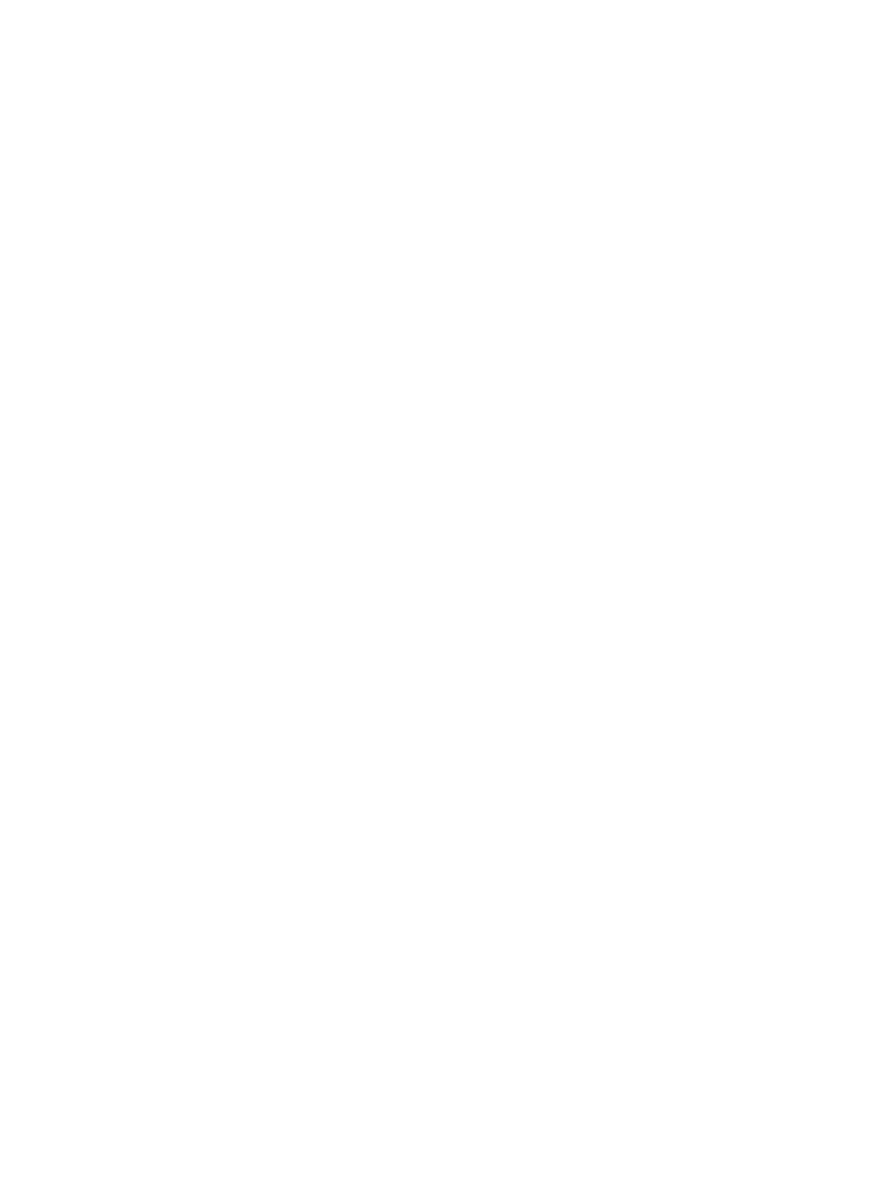
NOWW
6-13
Kontroller USB-porten
Koble skriveren fra USB-porten, vent noen sekunder og koble den deretter til igjen. Hvis
dette ikke hjelper, prøver du å koble kabelen til en annen USB-port.
Kontroller om det er konflikter med enheter som deler samme port.
Hvis du bruker en parallellkabel, må du kontrollere at skriveren er koblet direkte til
parallellporten. Unngå å dele porten med andre enheter, for eksempel en Zip-stasjon
eller andre skrivere.
Kontroller nettverksoppsettet
Kontroller at skriveren er riktig konfigurert i nettverksmiljøet hvis skriveren deles. Se under
"Koble til et nettverk"
og i dokumentasjonen fra nettverksleverandøren. Se også
"Løse
utskriftsproblemer i nettverk"
for ytterligere informasjon om feilsøking.
Prøv å starte systemet på nytt
Slå av datamaskinen og skriveren, vent noen sekunder og slå dem deretter på igjen. Prøv
å skrive ut på nytt.